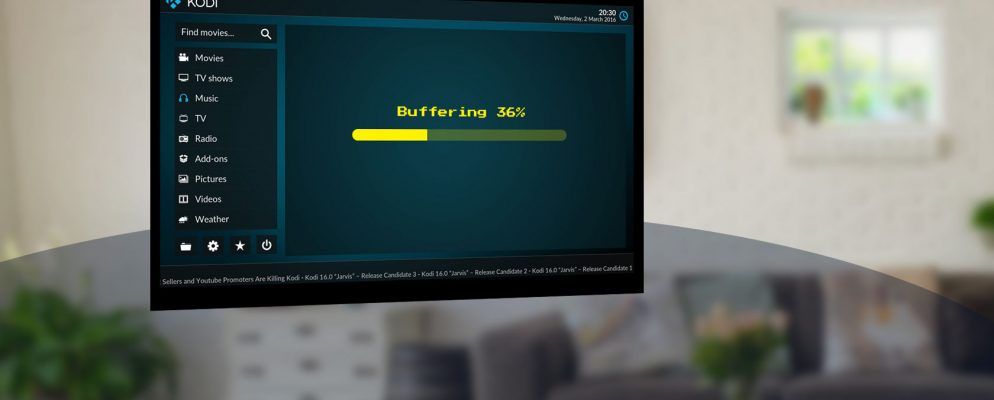科迪在剪线钳中是众所周知的。这是管理,访问和投射本地保存的媒体的最佳方法之一。
尽管流行,但用户体验却不能像其竞争对手Plex那样令人愉悦。它需要更多的维护,更多的知识,并且最重要的是易于缓冲。
如果您花了数小时设置Kodi应用程序,却发现缓冲问题正在破坏您想要观看的所有内容,请不要绝望。通常可以解决这些问题。
在本文中,我们将向您展示三个简单的技巧来修复Kodi上的缓冲。
Kodi Streams并非全部相等
广义上讲,您可以在Kodi上观看三种不同类型的视频流。它们是:
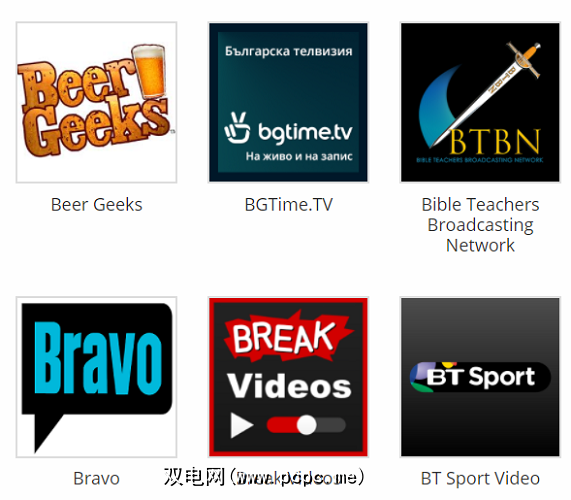
遗憾的是,直播电视缓冲问题已无法控制。没有任何技巧可以解决它。直播电视上的缓冲问题是由服务器过载而不是系统过载引起的。但是,对于本地保存的内容和点播视频,本文中的提示应有所帮助。
警告:许多针对Kodi的非法附件都集中在第二和第三类流。 PCPC.me不容忍使用本指南中的提示来帮助您非法观看受版权保护的材料。
1。编辑高级设置文件
解决Kodi上的缓冲问题的第一步应该是 advancedsettings.xml 文件。该文件允许您更改主Kodi应用程序中没有本机GUI控件的设置和选项。您可以使用它来更改从情节命名模式到特殊行为的所有内容。
该文件默认情况下不存在,这意味着您需要自行创建并将其放置在Kodi安装文件夹中的正确位置。但是不用担心,它并不像听起来那样复杂。让我们仔细看一下。
在继续之前,请记住以下两个黄金法则:
首先,请打开您选择的文本编辑器,并打开一个空白文件,名为 advancedsettings.xml。 。确保您未将其命名为advancedsettings.xml.txt或类似名称。
下一步,您需要将新创建的文件夹移动到正确的位置。位置因操作系统而异。以下是一些最常见的示例:
注意: Windows用户,请确保不要将其放在“程序文件"的Kodi文件夹中。
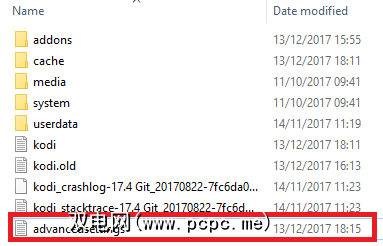
现在,打开您创建的文本文件并粘贴以下文本:
<advancedsettings><cache><buffermode>[INSERT NUMBER]</buffermode><memorysize>[INSERT NUMBER]</memorysize><readfactor>[INSERT NUMBER]</readfactor></cache></advancedsettings>对于 [INSERT NUMBER] 的三个实例,您需要根据系统资源做出决定。
buffermode 是例外。您可以输入 0 , 1 , 2 或 3 。 0 缓冲所有Internet文件系统, 1 缓冲本地和Internet文件系统, 2 仅缓冲真实的Internet文件系统, 3 完全禁用缓冲。如果您要修复缓冲,建议的值为 1 。
memorysize 标签会增加缓存的大小。您需要输入一个以字节为单位的值。 Kodi将要求您将其设置为RAM中可用值的三倍。例如,如果输入 20971520 ,它将转换为20MB,因此Kodi将需要60MB的可用RAM。将该值设置得太高可能会导致Kodi崩溃,因此可能需要进行一些实验。
或者,您可以将内存大小设置为 0 。这迫使Kodi将本地磁盘内存用于高速缓存。唯一的限制是硬盘的大小。
最后,您需要设置 readfactor 。这表明Kodi应该超出必要的数量来填充缓存。值越高,缓冲的可能性就越小,但所有可用网络带宽的可能性就越大。 readfactor 的值为 8 就足够了。
2。使用VPN
与Kodi一起使用VPN是明智之举,无论您在网上做什么。显然,VPN可以阻止您的ISP和政府查看您正在观看的内容,但更重要的是,它可以防止ISP在观看视频时限制您的速度。节流造成比人们意识到的更多的缓冲问题。
从技术上讲,ISP速度节流是非法的,但随着生活在美国的人们的网络中立性终结,这可能会得到一个整体更糟。
如果您要使用VPN,请不要浪费时间来使用免费的VPN。通常,它们总比根本不使用它们更好。而是使用高级选项。每月花几美元很值得。
3。尝试新硬件
诚然,这不是“快速修复",但这可能是必要的。
Kodi可在大量设备和操作系统上运行,但有些比其他人更合适。只需查看各种不同的Kodi盒即可了解可用范围。高端的Android手机,价格便宜的Kodi盒子,甚至像Amazon Fire这样的低功耗软件狗都可能会遇到麻烦。
如果您运行的是VPN,并且尝试更改了advancedsettings.xml文件,则您的硬件
您如何解决Kodi上的缓冲?
这三个简单的修复程序应该可以解决Kodi上的大多数缓冲问题,但是总会有一些实例我们没有设法帮助您解决本文。
Have you managed to fix your buffering issues using a trick that we haven’t mentioned here? Or did one of the solutions we outline above fix your problem? If you’re still running into issues, perhaps you may need to configure your Kodi setup again .